System Windows ostrzega, gdy poziom naładowania baterii osiągnie niski poziom, rezerwę i poziomy krytyczne. Za pomocą Panelu sterowania można jednak zmienić powiadomienia o niskim poziomie rezerwy i krytycznym poziomie naładowania baterii w systemie Windows 10/8/7.
Niski, rezerwowy i krytyczny poziom naładowania baterii
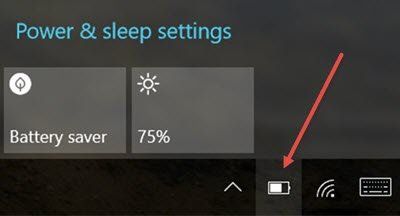
Gdy poziom naładowania jest niski, ikona baterii w obszarze powiadomień wskazuje a niski poziom naładowania baterii. Wartość domyślna to 10%.
Gdy poziom naładowania baterii osiągnie poziom rezerwowy, system Windows wyświetli powiadomienie o uruchomieniu moc rezerwowa. Wartość domyślna to 7%. W tym momencie musisz zapisać swoją pracę, a następnie znaleźć alternatywne źródło zasilania lub przestać korzystać z komputera.
Kiedy bateria jest prawie rozładowana, ikona baterii wskazuje a krytyczny poziom naładowania baterii, a następnie laptop przechodzi w stan hibernacji. Wartość domyślna to 5%.
Jeśli nie masz wystarczająco dużo czasu na działanie po zauważeniu niskiego poziomu, możesz zwiększyć procent naładowania baterii dla tych ustawień. Może to być szczególnie przydatne w przypadku starszych baterii, które mogą nie mieć tak dużej pojemności.
Zmień powiadomienia o niskim poziomie, rezerwie, krytycznym poziomie naładowania baterii
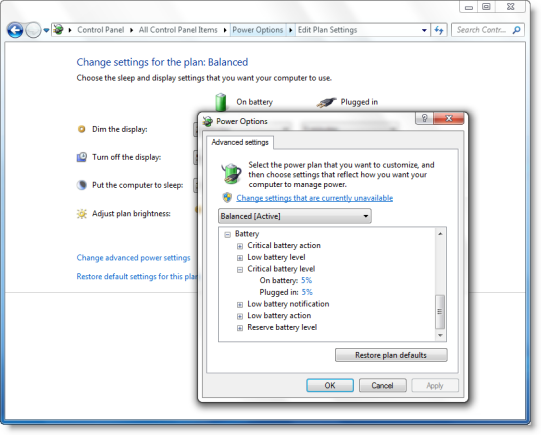
- Otwórz Opcje zasilania, klikając przycisk Start, klikając Panel sterowania, System i zabezpieczenia, a następnie Opcje zasilania.
- Na stronie Wybierz plan zasilania obok planu, który chcesz zmienić, kliknij Zmień ustawienia planu.
- Na stronie Zmień ustawienia planu kliknij opcję Zmień zaawansowane ustawienia zasilania.
- Na karcie Ustawienia zaawansowane rozwiń Bateria, rozwiń Niski poziom baterii, Zarezerwuj poziom baterii i Krytyczny poziom baterii. Zmień procent pozostałej baterii, którą chcesz dla każdego poziomu, a następnie kliknij OK.
Mam nadzieję, że to pomoże!
Jak zmienić Critical Interesujące może być również działanie baterii niskiego poziomu w systemie Windows 10/8/7. W ten sposób możesz zmienić CO DZIAŁA system Windows, gdy jego poziom naładowania baterii spadnie poniżej określonych poziomów.





